- 기술문의
- 1566-1605
- 검색을 통한 빠른 문제 해결, GstarCAD 기술지원 검색 포털
- 바로가기
GstarCAD 상단 메뉴가 사라짐
- 관리자
- 25.09.18
- 조회 21
▶ 원인
윈도우 업데이트, 시스템 충돌 등의 이유로 사용자화(cuix) 파일이 누락되거나 손상되었습니다.
▶ 해결 방법
① gcad.cuix 파일이 누락된 경우
1. 명령창에 MENULOAD를 입력합니다.
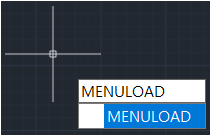
2. 찾아보기를 클릭합니다.
3. 다음의 경로에서 gcad.cuix를 선택하고 열기를 클릭합니다.
C:\Users\<사용자이름>\AppData\Roaming\Gstarsoft\GstarCAD\RCAD버전\ko-KR\Support
4. 로드를 클릭하고 닫기를 클릭합니다. 지스타캐드 메뉴가 복구 된 것을 확인 할 수 있습니다.
② gcad.cuix 파일이 손상된 경우
위의 방법을 진행했을 때 다음과 같은 메세지가 표시되면 시도해볼 수 있는 방법입니다.
※cuix 파일이 재생성되며 조정해둔 툴바 위치가 변경 될 수 있습니다.
1. 캐드를 종료한 상태에서 다음의 경로에 들어가 gcad.cuix을 삭제합니다.
C:\Users\<사용자이름>\AppData\Roaming\Gstarsoft\GstarCAD\RCAD버전\ko-KR\Support
2. 그 후 GstarCAD를 다시 실행하면 해당 파일이 생성되며, 메뉴가 복구된 것을 확인 할 수 있습니다.
※파일 탐색기에서 AppData 폴더 혹은 확장자 명이 보이지 않는다면 파일 탐색기 설정을 변경해주세요.
(윈도우 버전에 따라 변경 방법은 다를 수 있습니다.)
▶ 관련 링크
- 이전글expand_less
- GstarCAD 평가판 제품 변경하기
- 다음글expand_more
- Windows 11에 설치된 GstarCAD에서 한글이 삭제되며 마지막 글자만 남음














